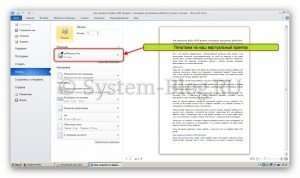У цій статті ви дізнаєтеся про те, як перевести файл у PDF формат. Працювати ми будемо за допомогою спеціальної невеликої програми — pdfFactory, яку ви зможете скачати в цій статті. Метод підходить для файлів будь-яких форматів, у тому числі текстів та зображень у Word і таблиці Excel.
PDF – це формат, розроблений і запатентований компанією Adobe Systems. До його переваг належить кросплатформеність. Яку б програму не був створений вихідний файл, він буде відображатися однаково добре на всіх відомих платформах. Крім цього, PDF дозволяє налаштовувати доступ до файлів, наприклад, забороняти редагування або друк документів.
 pdfFactory
pdfFactory
Перед тим, як перевести файл в PDF формат, вам необхідно скачати програму pdfFactory. Це маленький додаток, яке легко справляється з поставленим завданням. Принцип роботи простий – після інсталяції на комп’ютері створюється віртуальний принтер. При відправленні документа на друк на цей принтер, утворюється файл PDF. Звичайно ж, заправка картриджів такого принтера не потрібно 🙂
З мого сайту ви можете завантажити pdfFactory російською мовою. Ліцензія в архіві.
pdfFactory Pro
- Операційна система: 2000, XP, Vista, 7, 8;
- Мова: Англійська;
- Розробник: FinePrint Software.
Завантажити зараз!196 Завантаження
Коли скачаєте, встановіть програму з файлу pdf530pro.exe а потім активуйте. В процесі інсталяції може виникнути запит на установку драйвера, який не тестувався з вашої ОС. Необхідно підтвердити.
Як активувати, покажу на прикладі Windows XP, на інших буде щось схоже. Отже, натискаємо «Пуск» і переходимо в «Панель управління». Вибираємо «Принтери та інше обладнання», потім відкриваємо «Принтери і факси».
Активуємо pdfFactory Pro
Активуємо pdfFactory Pro
Тут ви побачите створений програмою віртуальний принтер, його ім’я «pdfFactory Pro». Натисніть на нього правою кнопкою мишки і виберіть «Властивості» (або «Властивості принтера»). У вікні, виберіть вкладку «Про програму».
Активуємо pdfFactory Pro
Тепер відкрийте keygen.exe з завантаженого архіву. У списку «Products» виберіть «pdfFactory Pro», натисніть кнопку «Generate» та скопіюйте код рядка «License code». Цей код потрібно вставити в рядок «Ліцензійний код» у вікні властивостей принтера, що ми відкрили раніше. Рядок «Ім’я» можна заповнити за своїм бажанням. Натисніть «Ок» і програма буде активована.
Інструкція по установці і активації програми виглядає складно, але якщо спробувати, то все просто. Якщо програму не активувати, то на кожному створеному PDF файлі буде рядок з посиланням на цю програму.
Коли все зроблено, переходимо до самого дійства, до інструкції про те, як перевести файл у PDF формат.
Як перевести файл в PDF формат
Найскладніше закінчилося. Тепер, щоб перевести файл в PDF формат, необхідно відрити файл, наприклад, текст у Word, і відправити його на друк за допомогою комбінації клавіш ctrl+p або іншим способом. Друк повинна відбуватися на віртуальний принтер «pdfFactory Pro».
Переводимо в PDF
Після обробки документа відриється ще одне вікно. Тут, щоб зберегти його в PDF, необхідно натиснути на іконку дискети у верхньому меню, задати ім’я файлу і вибрати місце, куди його зберігати. Все, файл PDF готовий.
Переводимо в PDF
Крім того, як перевести файл у формат PDF, програма pdfFactory володіє і іншими корисними фікціями і налаштуваннями. З ними ви можете ознайомитися в верхньому меню.

 pdfFactory
pdfFactory